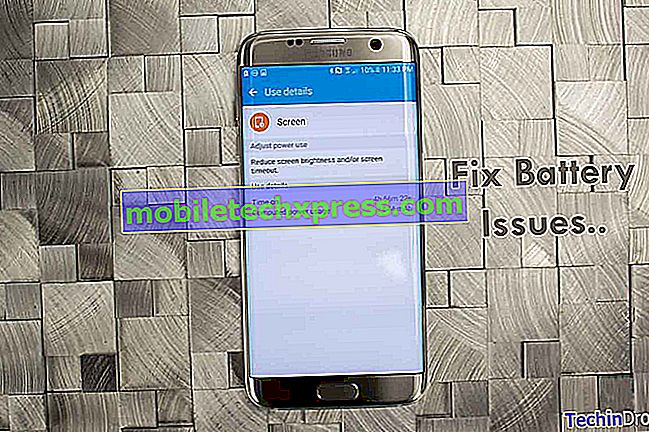Galaxy S7-kontaktlisten er ikke i alfabetisk rækkefølge, kan ikke sortere ikoner i Apps-skærmen, andre problemer
I dag bringer vi dig # GalaxyS7 løsninger til relateret til problemer omkring kontakter, ikon sortering og meddelelser. Vi håber du finder dette indlæg nyttigt.
Hvis du leder efter løsninger på dit eget #Android-problem, kan du kontakte os ved at bruge linket, der findes nederst på denne side.
Når du beskriver dit problem, skal du være så detaljeret som muligt, så vi nemt kan finde frem til en relevant løsning. Hvis du kan, medtag venligst de nøjagtige fejlmeddelelser, du får for at give os en ide om, hvor du skal starte. Hvis du allerede har forsøgt nogle fejlfindingstrin, før du sender os e-mail, skal du sørge for at nævne dem, så vi kan springe dem over i vores svar.
Nedenfor er specifikke emner, vi bringer til dig i dag:
Problem 1: Galaxy S7-kontaktlisten sorteres ikke alfabetisk, kan ikke sortere ikoner på Apps-skærmen
Jeg har min kontaktliste organiseret alfabetisk efter fornavn. Men når jeg forsøger at komponere en ny sms-besked, knytter den kontaktlisten. Nogle er ved efternavn, og andre er nederst på listen, hvis de har tal et sted i navnet! Kiggede overalt på telefonen for at løse dette og ingenting.
Også lidt uafhængig, men jeg har problemer med at flytte ikoner på appskærmen. Når du vælger redigering for at få dem til at bevæge sig rundt, forsøger jeg at flytte dem til en anden position eller side, og de synes altid at snappe tilbage til den oprindelige position. Efter ca. 50 forsøg kan jeg flytte dem til sidst. Disse to spørgsmål kører mig sindssyg! Kan du hjælpe venligst? Tak på forhånd. - john smith
Løsning: Hej John. Hvis du bruger programmet Stock Contacts, er der kun to måder at sortere dine kontakter på: enten ved Fornavn eller Efternavn . Sørg for, at under afsnittet Navnformat vælger du Første, sidste mulighed. Naturligvis, hvis navnene på dine kontakter har tal i dem, vil sorteringen ske forskelligt og forekomme ulogisk. Sørg for at hjælpe systemet ved at eliminere tal eller ikke-alfabetiske tegn rod med, hvordan det sorterer kontaktlisten. Hvis du ikke kan komme væk med numre i navnene, skal du sørge for at gøre dem i en logisk rækkefølge. Hvis du f.eks. Har flere John Does på listen, kan du differentiere hver enkelt ved at gøre noget som dette:
- John Doe1
- John Doe2
- John Doe3
- John Doe4
Husk, at din telefon kan være smart, men det er ikke smart nok til at genkende, hvad du vil have din kontaktliste til at være som.
For det andet spørgsmål tror vi, du forvirrer nogle ting. Først og fremmest er der kun to ting, du kan gøre, når du er på skærmen Apps: redigere og sortere . Når du vælger Rediger, skal du være i stand til at flytte tingene rundt ved at trykke på, holde og derefter trække ikonet til den ønskede position. Når du er tilfreds, kan du trykke på DONE for at bekræfte ændringen.
Hvis dine apps tilsyneladende ser ud til at vende tilbage til deres oprindelige position efter redigering af Apps-skærmbilledet, er det sandsynligvis fordi du har valgt en anden sorteringsindstilling. Sørg for at bruge Brugerdefineret ordre under Sorter for at beholde den ikke-alfabetiske rækkefølge, du valgte.
Problemer 2: Galaxy S7 SMS sendes i dubletter, siger stadig "besked ikke sendt"
Hej. Tak fordi du lyttede. Jeg har en Samsung Galaxy S7 og min udbyder er Straight Talk. Normalt bruger jeg Facebook Messenger-appen til at sende beskeder og tekster, men for nylig har appen sagt "besked ikke sendt", og den anden person modtager teksten to gange. Jeg har forsøgt at lukke / genstarte telefonen, afinstallere appen, alt forgæves. Jeg ringede til Samsung og damen på telefonen fortalte mig at bruge "volumen op / strømknap / startskærm" mulighed for at forsøge at nulstille softwaren. Ingen af dette har hjulpet. Jeg vil ikke udføre en fabriksnulstilling, men jeg føler, at det er min eneste mulighed. Tak for din tid. Med venlig hilsen. - Kevin Prince
Løsning: Hej Kevin. Før du foretager en fabriksåbning, skal du overveje at kontrollere, om det først er et appproblem. Dette er et simpelt trin, og du kan gøre det ved at bruge en anden messaging-app som lagermeddelelsesappen fra Samsung. Hvis du har en anden tredjeparts messaging app som Google Hangouts, kan du også prøve det. Hvis problemet fortsætter med at vise, når du bruger en anden app, er der muligvis resterende årsager:
- et operativsystem fejl
- et firmware kodende problem,
- eller et netværksproblem
Hvis det er et operativsystemfejl eller et firmware-kodende problem, kan du muligvis reparere det ved at lave en fabriksnulstilling. Hvis det ikke er det. Du bør lade din operatør vide om problemet.
Til reference, her er trinene til, hvordan du fabriksindstiller din telefon:
- Sluk din Samsung Galaxy S7.
- Tryk og hold derefter tasterne Home og Volume UP, og tryk derefter på og hold tænd / sluk-tasten nede.
- Når Samsung Galaxy S7 vises på skærmen, skal du slukke for tænd / sluk-tasten, men fortsæt med at holde tasterne Home og Volume Up.
- Når Android-logoet viser, kan du frigive begge nøgler og lade telefonen være i ca. 30 til 60 sekunder.
- Brug Volum ned-tasten til at navigere gennem indstillingerne og fremhæve 'Tør data / fabriks nulstilling'.
- Når du først er markeret, kan du trykke på tænd / sluk-tasten for at vælge den.
- Nu fremhæv alternativet 'Ja - Slet alle brugerdata' ved hjælp af Volumen ned-tasten og tryk på tænd / sluk-knappen for at vælge den.
- Vent, indtil din telefon er færdig med at gøre hovedindstillingen. Når du er færdig, skal du fremhæve 'Genstart systemet nu' og trykke på tænd / sluk-tasten.
- Telefonen genstarter nu længere end normalt.
Problem 3: Galaxy S7-kant SMS virker ikke under opkald. Kalendermeddelelser virker ikke
Hej. Jeg har en Samsung Galaxy S7 Edge og har nogle problemer med det. Jeg ved ikke, om dens indstillinger eller telefonen er selv som jeg har prøvet SIM'en i en anden telefon, og det fungerede fint.
Det første problem er, at jeg ikke kan sende eller modtage tekstbeskeder, mens jeg er i et telefonopkald, og undertiden er 4G og wifi på samme tid. Jeg har prøvet at kigge overalt, men kan ikke finde noget.
Det andet er, før jeg vil få en meddelelse om en kalenderbegivenhed, og nu er der ingen anmeldelse. Men når jeg åbner telefonen bliver der noget, hvor før, da skærmen var låst, var der et vindue med arrangementet der. Og det næste er stort set det samme. Jeg får ikke et meddelelsesvindue til en sms. Kan nogen hjælpe mig? Tak. - Jonnocd
Løsning: Hej Jonnocd. Det første problem har noget at gøre med SIM-kortet overhovedet. Vi har observeret denne adfærd i nogle Samsung-enheder designet til CDMA-netværk. Dette skyldes normalt, at nogle CDMA-telefoner kun er bygget med en radio. Så hvis en enhed er i et opkald, bliver mobildata normalt slukket, så signaler til taleopkald kan fungere frit. I teorien skal SMS stadig fungere, da tekstbeskeder bruger en anden kanal i CDMA-netværk. Vi kan ikke være sikre på, om dit problem er isoleret til din enhed, hvilket betyder, at det måske ikke er sandt for alle lignende enheder i dit netværk, eller hvis der er et kodende problem bag det. Vi foreslår, at du gør den grundlæggende softwarefejlfinding i din enhed som cache partition wipe og fabriks nulstilling for at kende dette. Hvis problemet forbliver efter en fabriksåbning, skal du kontakte din operatør for førstehånds information. En sådan adfærd kan være, hvordan den er designet af din operatør, så du måske ikke kan "rette" den.
Til reference, her er trinene til, hvordan du sletter cachepartitionen og fabriksindstil din S &:
- Tryk og hold derefter tasterne Home og Volume UP, og tryk derefter på og hold tænd / sluk-tasten nede.
- Når Samsung Galaxy-logoet vises på skærmen, skal du slukke for tænd / sluk-tasten, men fortsæt med at holde tasterne Home og Volume Up.
- Når Android-logoet viser, kan du frigive begge nøgler og lade telefonen være i ca. 30 til 60 sekunder.
- Du kan enten tørre cachepartitionen eller gøre en fabriksindstilling, når du er i denne tilstand.
For meddelelsesrelaterede problemer er der en række ting, du vil tjekke.
Sørg for, at app-underretning er aktiveret . Det første du vil gøre er at sikre, at appen har lov til at vise eller vise underretninger. Du kan gøre dette ved at aktivere underretninger inden for appens indstillinger. Sådan er det:
- Åbn den pågældende app.
- Tryk på ikonet med tre punkter i øverste højre side.
- Tryk på Indstillinger .
- Flyt skyderen til Notifikationer til højre for at aktivere den.
- Tryk på Notifikationer .
- Tryk på meddelelseslyd .
- Vælg den tone, du vil bruge.
- Hvis det er nødvendigt, skal du prøve at indstille Angiv standard påmindelser for at sikre, at kalenderhændelsesmeddelelser er det, du vil have.
- Genstart enheden.
Kontroller, at systemlydmeddelelsen er aktiveret . Nogle gange fungerer indstillingerne for appmeddelelser ikke, hvis operativsystemets lydmeddelelser ikke er konfigureret korrekt. For at kontrollere, skal du sørge for at gøre følgende:
- Åbn indstillinger- appen.
- Tryk på Lyde og vibrationer .
- Tryk på Notification lyde .
- Tryk på Kalender-underretninger .
- Tryk på meddelelseslyd .
- Vælg den tone, du vil bruge.
- Genstart enheden.
Kontroller, om en tredjeparts app er ansvarlig . Vi kender ikke din enheds fulde historie, så vi kan ikke helt sikkert sige, om en tredjepart-app forårsager dette problem eller ej. Du skal selv tjekke det. For at gøre det skal du genstarte din S7 til sikker tilstand. Sådan er det:
- Sluk din Galaxy S7.
- Tryk og hold tænd / sluk-knappen nede.
- Når "Samsung Galaxy S7" -logoet vises, skal du slukke for tænd / sluk-knappen og straks trykke på og holde nede Volt ned-knappen.
- Fortsæt med at holde knappen nede, indtil telefonen slutter genstart.
- Når du har set teksten "Sikker tilstand" nederst i venstre hjørne af skærmen, skal du slukke volumen ned-knappen.
- Vær opmærksom på, hvordan kalenderhændelsesbeskeder fungerer. Hvis problemet ikke opstår, kan du satse på, at en af dine apps er skylden.
Ryd kalenderapps cache og data . Hvis alle ovenstående trin ikke hjælper, skal du overveje at slette e-mail-appens cache og data for at se, hvad der sker. Sådan er det:
- Åbn menuen Indstillinger enten gennem din notifikationsskygge (rullemenuen) eller gennem appen Indstillinger i din appskuffe.
- Naviger ned til "Apps". Dette kan omdøbes til noget som Applications eller Application Manager i OEM-skinnede versioner af Android 6 eller 7.
- Når du er derinde, se efter ansøgningen og tryk på den.
- Du får nu en liste over ting, der giver dig oplysninger om appen, herunder lagring, tilladelser, hukommelsesbrug og mere.
- Disse er alle klikbare poster. Du vil gerne klikke på Opbevaring.
- Du skal nu tydeligt se knapperne Clear Cache og Clear Data for applikationen.